Win8.1系统命令提示符窗口中的命令怎么快速复制保存【图】
更新日期:2024-03-21 15:40:12
来源:转载
很多时候我们都需要用到命令提示符进行一些设置,即CMD,在win8.1系统电脑的命令提示符窗口下用户输入命令就可以快速地执行某些程序,十分方便,但命令提示符有一个不好的地方就是很难复制粘帖,很多时候我们想要把里面的命令复制和保存下来,那么有什么好的方法呢?小编就有一个方法可以快速保存命令提示符界面中的内容,下面以Win8.1系统为例,有需要的用户一起来学习一下吧!
操作步骤:
1、按下Win+R组合键,在出现的运行命令窗口输入“cmd(不分大小写)”后回车;
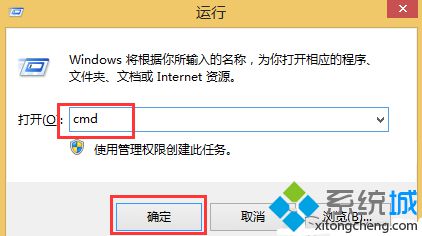
2、在出现的命令提示符窗口,输入“help>e:\123.txt”后回车;
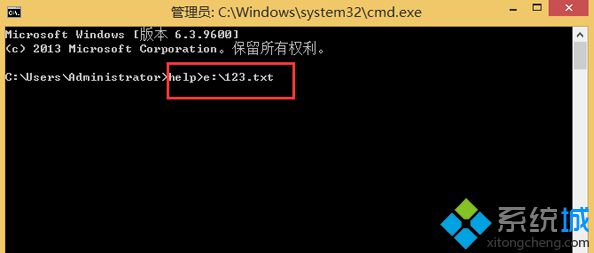
温馨提示:
1、help命令,用于显示所有命令提示符命令,这里可以自定义命令,具体情况要看你自己想干什么。
2、>e:\123.txt参数,用于定义将结果保存到E盘123文本文档,这里的f和文档名称,可以随意定义。
3、输入后面参数后,命令提示符窗口就不再显示命令结果,结果将以文本文档形式,保存在E盘,我们打开F盘,就可以看到该文件,双击打开后,就是相关结果内容。

只要简单的三个步骤,就可以轻松地解决Win8.1命令提示符界面内容不好复制的问题了。更多精彩内容欢迎继续关注系统!
- monterey12.1正式版无法检测更新详情0次
- zui13更新计划详细介绍0次
- 优麒麟u盘安装详细教程0次
- 优麒麟和银河麒麟区别详细介绍0次
- monterey屏幕镜像使用教程0次
- monterey关闭sip教程0次
- 优麒麟操作系统详细评测0次
- monterey支持多设备互动吗详情0次
- 优麒麟中文设置教程0次
- monterey和bigsur区别详细介绍0次
周
月












